이 가이드에서는 Microsoft Copilot 웹 플랫폼 사용 방법을 알아봅니다. Microsoft Copilot은 AI와 직접 상호 작용하고 다양한 기능을 무료로 사용해 볼 수 있는 사용자 친화적인 인터페이스를 제공합니다. 이 단계별 가이드에서는 가입하고, 인터페이스를 탐색하고, 사용 가능한 기능을 최대한 활용하는 방법을 보여 줍니다.
주요 결과
- Microsoft Copilot은 완전히 무료로 사용할 수 있지만 모든 기능을 사용하려면 Microsoft 계정이 필요합니다.
- 인터페이스는 사용자 친화적이며 다양한 입력 방법 간에 전환할 수 있습니다.
- 프롬프트를 사용자 지정하고 AI의 응답을 평가하여 성능을 개선할 수 있습니다.
- Copilot을 최적으로 사용하기 위한 권장 브라우저로 Microsoft Edge가 강조 표시되어 있습니다.
단계별 가이드
먼저 검색 엔진에서 Microsoft Copilot을 검색해야 합니다. 먼저 웹사이트에 접속하여 첫 번째 링크(일반적으로 Microsoft Copilot 페이지)를 클릭합니다. 이 주소는 AI 기능을 테스트할 수 있는 플랫폼 인터페이스로 바로 연결됩니다.
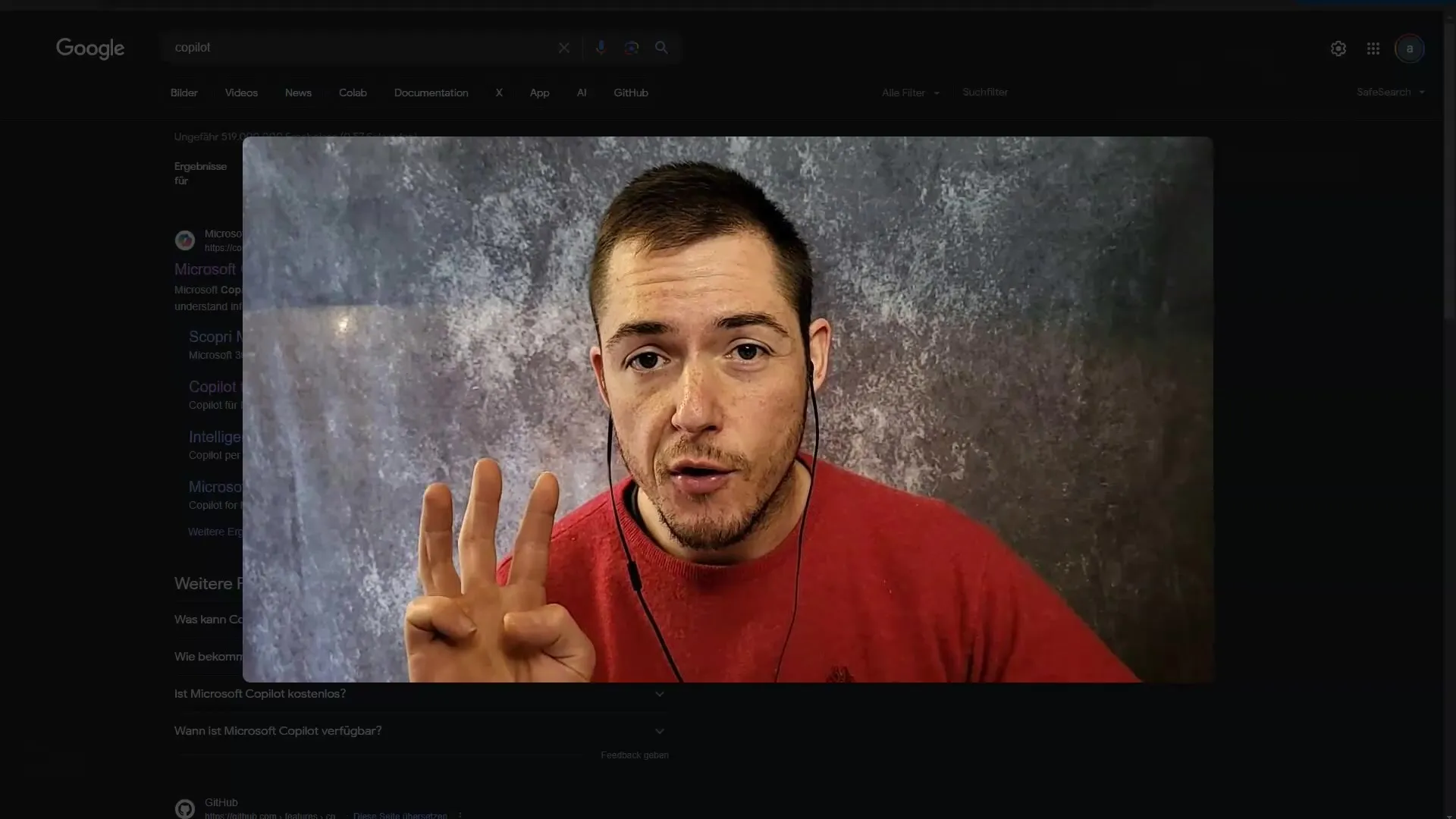
인터페이스에서 즉시 질문을 할 수 있습니다. 예를 들어 "넌 뭐야?"라고 입력하고 AI가 실시간으로 어떻게 응답하는지 살펴보세요. API 쿼리가 OpenAI로 전송되고 간결한 답변을 빠르게 받을 수 있습니다. 이 기능은 무료 평가판이지만 더 포괄적인 기능을 사용하려면 등록을 권장합니다.
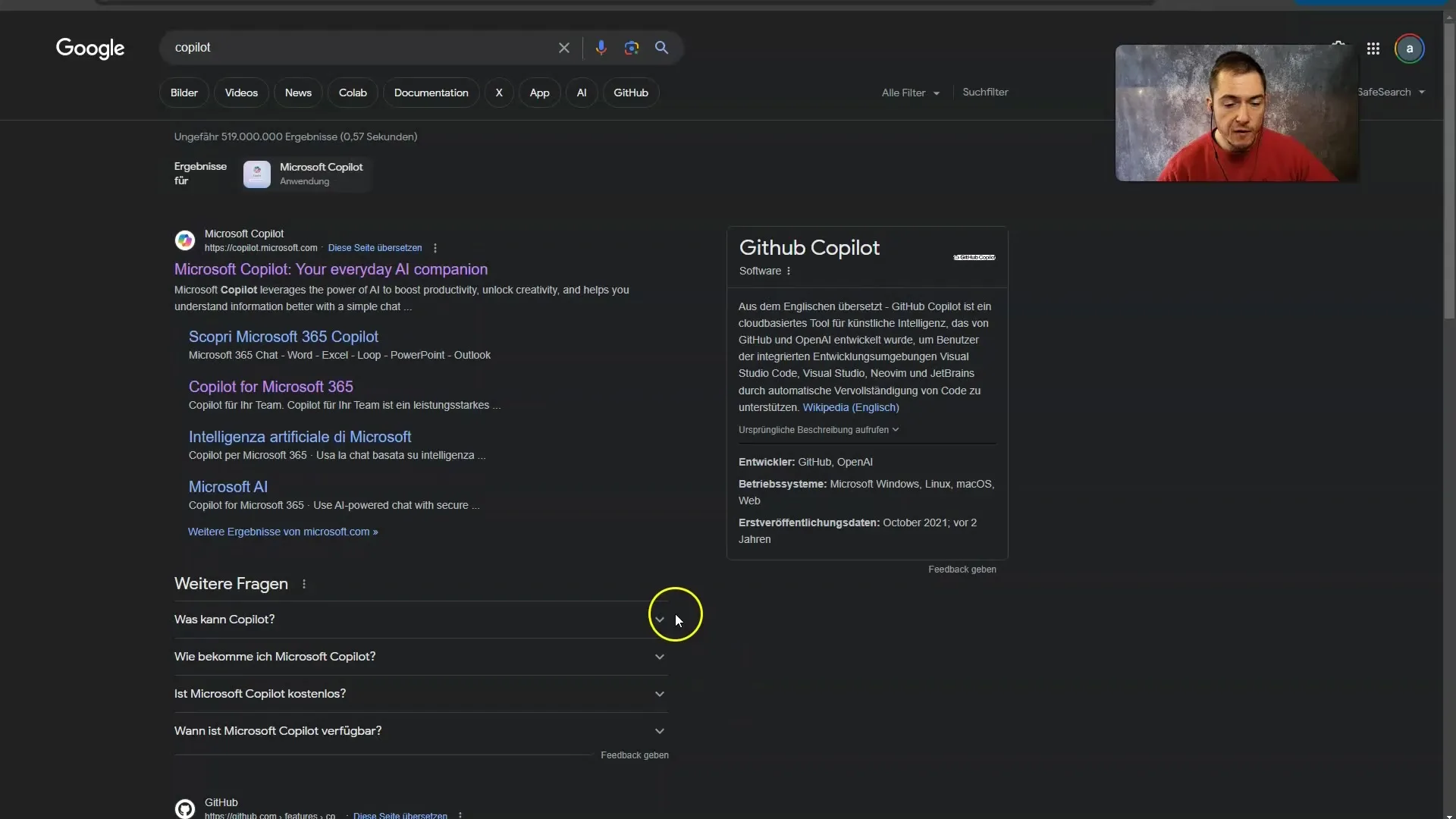
Microsoft Copilot의 잠재력을 최대한 활용하려면 계정을 만드는 것이 좋습니다. 계정을 만들려면 인터페이스의 오른쪽 상단에 있는 '로그인' 버튼을 클릭하세요. 예를 들어 독일어로 통신하는 것을 선호하는 경우 언어 설정을 조정할 수도 있습니다. 신원을 확인하면 플랫폼의 더 많은 기능에 액세스할 수 있습니다.
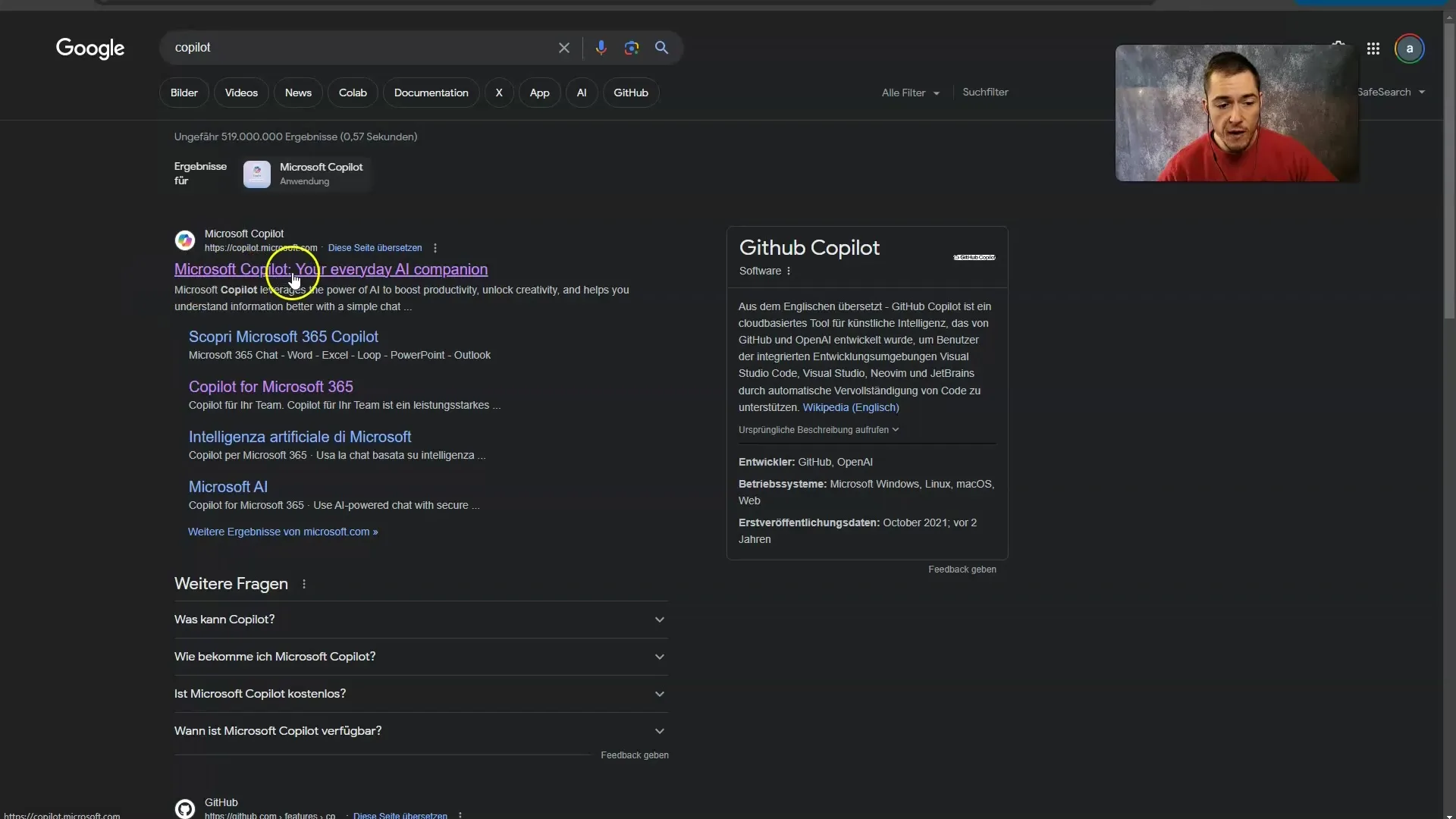
Microsoft 계정으로 로그인하는 경우 이 또한 무료입니다. 아직 계정이 없는 경우 빨리 계정을 만들어야 합니다. 몇 분 정도 걸릴 수 있습니다. 제 경우에는 단계를 더 자세히 설명해 드리기 위해 새 계정을 만들었습니다.
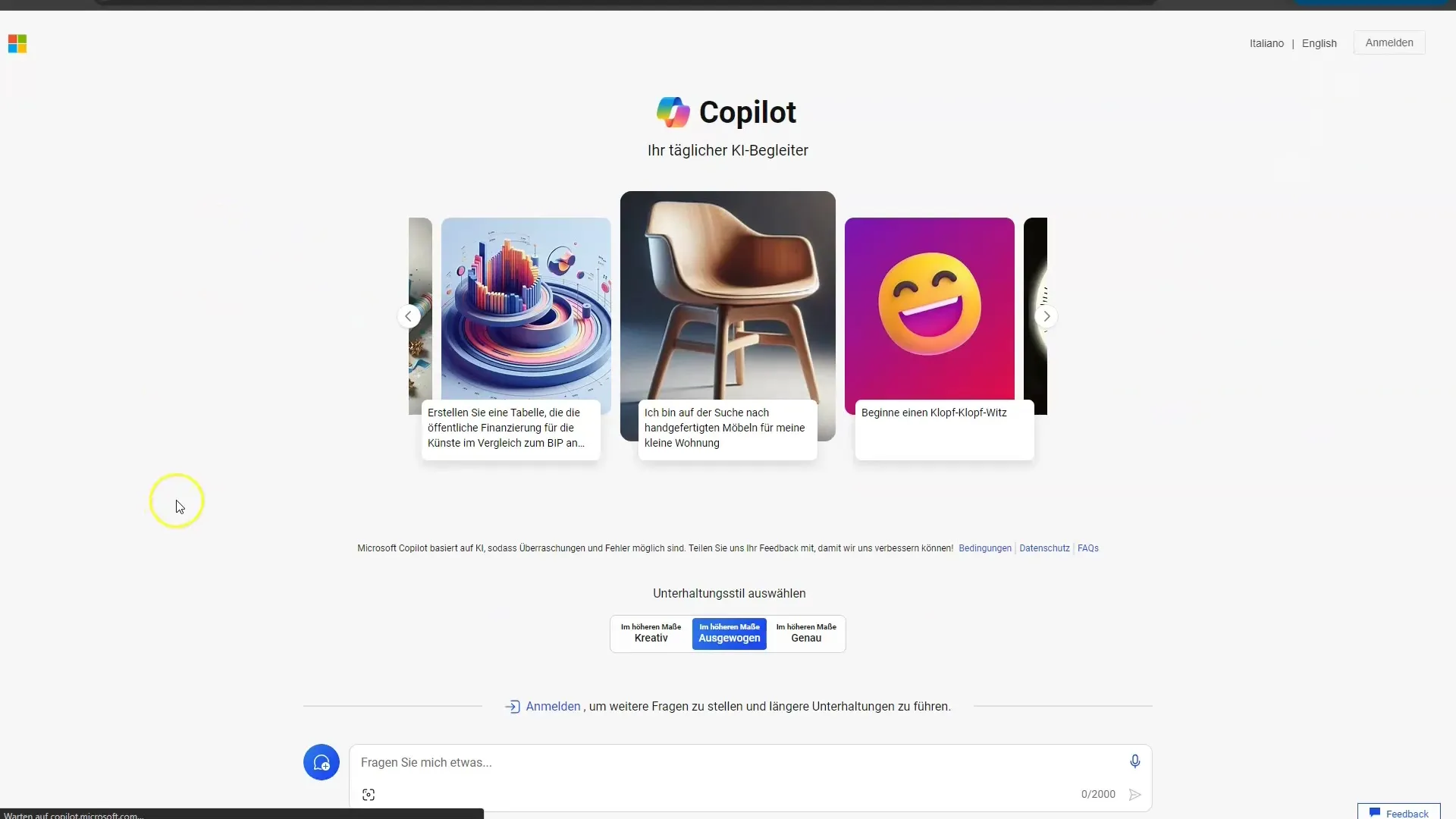
로그인하면 인터페이스가 다음과 같이 표시됩니다. 이제부터 모든 기능을 사용할 수 있습니다. 참고: 모든 기능은 기능 통합이 가장 잘 이루어지는 Microsoft Edge에서 가장 잘 작동합니다.
로그인 후 Microsoft Copilot 인터페이스는 다양한 옵션을 제공합니다. 왼쪽에서 채팅 모드와 노트북 중에서 선택할 수 있습니다. 노트북에서는 검색어를 입력하면 바로 옆에 답변이 표시됩니다.
노트북에 텍스트를 입력하고 '보내기'를 클릭하면 AI로부터 답변을 받을 수도 있습니다. 이 플랫폼은 정확한 답변을 제공하기 위해 Wikipedia, Microsoft, IBM 등 다양한 출처의 정보를 활용한다는 점에 주목할 필요가 있습니다.
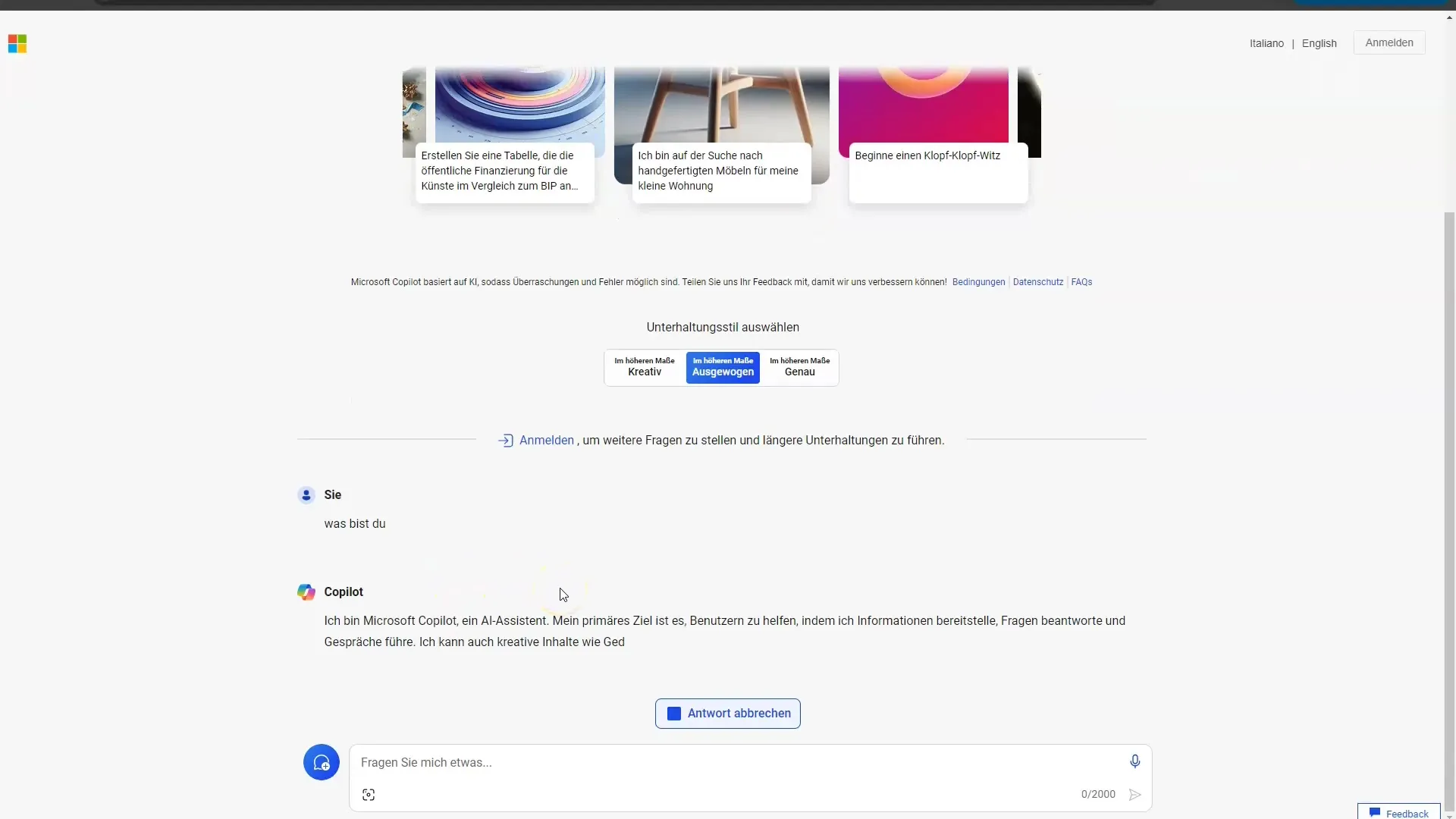
또한 답변에 대한 평가 기능도 있습니다. 답변이 마음에 드는지 아닌지를 선택하면 AI를 개선하는 데 기여할 수 있습니다. 이 피드백은 강화 학습을 통해 모델의 성능을 최적화하는 데 사용됩니다.
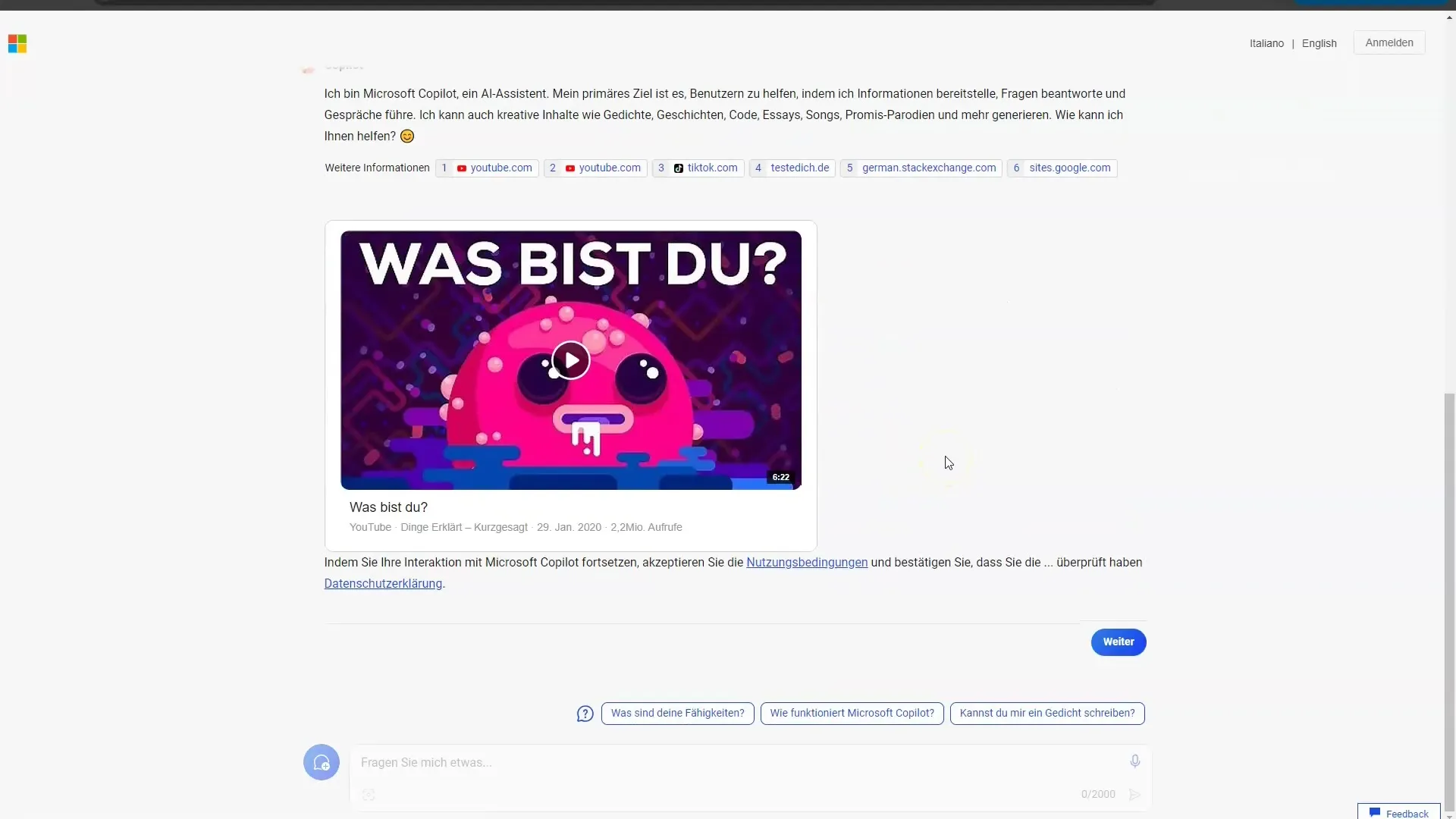
노트북은 클릭 한 번으로 답을 복사하는 등의 실용적인 기능도 제공합니다. 수신한 정보를 Word 문서, PDF 또는 간단한 텍스트 파일로 내보낼 수 있는 옵션도 있습니다. 이 작업은 빠르고 복잡하지 않습니다.
새로운 주제를 다루고 싶을 때는 언제든지 노트북을 비우거나 새 항목을 추가할 수 있습니다. 추가 입력 옵션을 제공하는 마이크를 통해 인터페이스를 제어할 수도 있습니다.
채팅 모드로 돌아가면 입력 방식을 사용자 지정해 다양한 스타일로 전환할 수 있습니다. 이는 높은 창의성이나 정확성 등 응답 유형에 대한 특정 요구 사항이 있는 경우에 특히 유용합니다.
AI에게 작업을 부여하려면 표 만들기의 예에서와 같이 마이크에 대고 말하기만 하면 됩니다. AI는 사용자의 요청을 테스트하고 작업을 수행하기 위해 추가 정보를 요청할 수 있습니다.
인터페이스를 통해 채팅과 플러그인 사이를 전환할 수도 있습니다. 채팅 영역에서는 다양한 GPT 모델을 사용할 수 있으며, 플러그인 섹션에서는 나중에 자세히 알아보게 될 고급 기능을 제공합니다.
Microsoft Copilot 인터페이스는 ChatGPT와 매우 유사하지만 고유한 특정 기능도 제공합니다. 인터페이스의 명확한 구조가 사용의 단순성을 지원하므로 빠르게 익숙해 질 수 있습니다.
마지막으로, 이미 언급했듯이 이 인터페이스에는 GPT-4 터보 모델이 사용될 것입니다. 그러나 구체적인 장점과 기능을 충분히 활용하기 위해 나중에 구독 모델을 소개할 예정입니다.
Microsoft Copilot의 기본 기능을 이해했다면 프롬프트 엔지니어링에 대한 주제를 자세히 살펴보는 것이 좋습니다. 이를 통해 AI의 성능을 더욱 극대화할 수 있습니다.
요약
이 가이드에서는 Microsoft Copilot 웹 플랫폼 사용 방법을 배웠습니다. 로그인하는 단계와 인터페이스 사용을 최적화하는 단계를 살펴보았습니다. 이 기능은 Microsoft Edge에서 가장 잘 활용된다는 점에 유의하세요.
자주 묻는 질문
Microsoft Copilot에 로그인하려면 어떻게 하나요? '로그인'을 클릭하고 Microsoft 계정 세부 정보를 입력한 후 인증 지침을 따릅니다.
Microsoft Copilot은 무료로 사용할 수 있나요?예, Microsoft Copilot은 무료로 사용할 수 있지만 모든 기능을 사용하려면 Microsoft 계정이 필요합니다.
Microsoft Copilot에 액세스하기 가장 좋은 곳은 어디인가요? 가장 좋은 방법은 Microsoft Edge 웹 브라우저를 통해 액세스하는 것입니다.
AI의 답변을 평가할 수 있나요?예, 답변을 평가하여 AI를 개선하는 데 도움을 줄 수 있습니다.
Microsoft Copilot에서 어떤 언어를 사용할 수있나요? 인터페이스에서 언어 설정을 사용자 지정하고 다양한 언어 중에서 선택할 수 있습니다.


